win7系统打开windows defender操作教程
windows defender是系统自带的杀毒程序。它不像其他同类免费产品一样只能扫描系统,它还可以对系统进行实时监控,移除已安装的active x插件,清除大多数微软的程序和其他常用程序的历史记录。那么windows defender怎么打开呢?下面小编就为大家介绍win7系统打开windows defender操作教程!
方法/步骤:
1、鼠标在左下角轻点开始菜单图标打开开始菜单,然后打开控制面板。
2、Windows Defender本身只是两个单词的英文所以很好找的,如果不是此图中所示的样子,就在弹出窗口右上角找到“类别”点出下拉菜单选择“小图标”或者“大图标”。
3、此时弹出窗口左上角已经显示为Windows Defender,在窗口下方的状态框中如果显示为“关闭”则需要在图中所示窗口上方点击“工具”,并点开“选项”。
4、在“实时保护”中的“使用实时保护”前面打上勾,并且在窗口下面点击保存才能生效。
5、因为杀毒软件永远都追不上病毒更新来得快,所以更新是必不可少的。在“Windows Defender”窗口的“主页”下“立即检查更新”就可以更新该软件。
6、图中所示的是手动开启“扫描”电脑,因为小编我一不看片,二也只进进知名门户网站看看新闻,最多也就是玩玩游戏,所以我个人认为手动扫描足矣,没必要去开自动扫描的。
win7系统打开windows defender的操作教程小编就为大家介绍到这里了,通过打开控制面板,之后选择切换小图标,找到windows defender点击进去设置就可以了。
相关内容
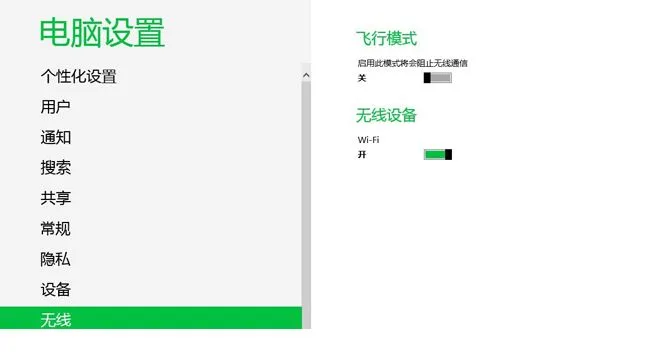
win8系统wifi总是自动关闭怎么解决
win8系统wifi总是自动关闭怎么解决
,系统,盘中,显示器,休眠,...
win7电脑无法修改系统时间怎么办 如何解决win7
win7电脑无法修改系统时间怎么办 如何解决win7电脑无法修改...

win10系统网络故障诊断功能在哪里 怎么打开网络
win10系统网络故障诊断功能在哪里 怎么打开网络故障诊断
,网...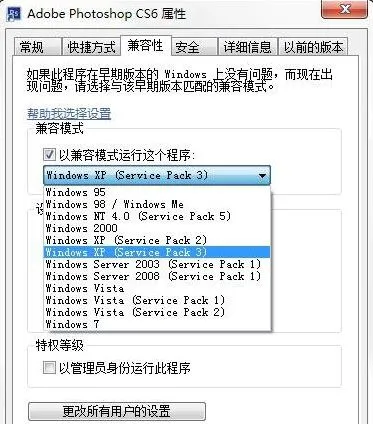
win7系统下载了不兼容的应用程序怎么办 应用程
win7系统下载了不兼容的应用程序怎么办 应用程序不兼容如何...

win8系统出现蓝屏代码0x000007b怎么解决 出现蓝
win8系统出现蓝屏代码0x000007b怎么解决 出现蓝屏代码0x0000...

win7系统如何使用cmd查看端口占用情况 端口占用
win7系统如何使用cmd查看端口占用情况 端口占用情况如何使用...

win8系统谷歌浏览器提示没有注册类别怎么办
win8系统谷歌浏览器提示没有注册类别怎么办
,谷歌浏览器,提示...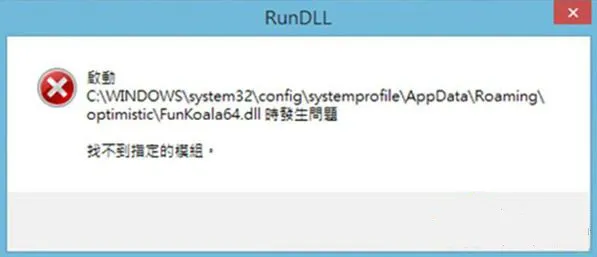
win8系统开机提示funkoala64.dll模块找不到怎么
win8系统开机提示funkoala64.dll模块找不到怎么办
,开机,提示...
win8系统使用ie浏览器下载的文件都是锁定状态怎
win8系统使用ie浏览器下载的文件都是锁定状态怎么办
,文件,状...
win8系统如何设置一键休眠 win8系统设置一键休
win8系统如何设置一键休眠 win8系统设置一键休眠的方法
,一键...
win8系统如何查看pdf文件 查看pdf文件的方法
win8系统如何查看pdf文件 查看pdf文件的方法,文件,查看,方...

win10如何彻底关闭系统进程 关闭win10系统
win10如何彻底关闭系统进程 关闭win10系统进程的方法,系...

winxp系统无权限使用网络资源怎么办 winxp系统
winxp系统无权限使用网络资源怎么办 winxp系统无权限使用网...

winxp系统打开组策略的命令是什么 winxp打开
winxp系统打开组策略的命令是什么 winxp打开组策略的方法,...

win7如何关闭系统默认共享文件夹 win7关闭系
win7如何关闭系统默认共享文件夹 win7关闭系统默认共享文...



